Svaka Wi-Fi mreža ima naziv, takozvani mrežni identifikator SSID (Service Set Identifier). Na taj se način bežična mreža razlikuje od druge mreže. Ponekad se to ime skriva kako bi se dodatno zaštitila Wi-Fi mreža ili iz nekog drugog razloga. No u pravilu ljudi prilikom postavljanja usmjerivača jednostavno napuštaju standardni naziv Wi-Fi mreže.
Možete otvoriti popis dostupnih mreža na računalu ili telefonu i najvjerojatnije ćete vidjeti da većina mreža ima imena poput "TP-LINK", "ASUS" itd. Mogu se razlikovati brojevima ili nekim slovima. U osnovi, nije važno kako se vaša mreža zove. To ne utječe na ništa. Ali možete pronaći originalno ime mreže i biti drugačiji od svojih susjeda. Za one koji žele promijeniti naziv svoje Wi-Fi mreže, ovaj će članak svakako dobro doći.
Sada ćemo pogledati promjenu naziva bežične mreže (SSID) na usmjerivačima različitih proizvođača. Tamo je sve vrlo jednostavno, SSID je postavljen na stranici s postavkama bežične mreže. Pronalaženje u postavkama usmjerivača uopće nije teško. Pogledajmo bliže TP-LINK, Asus, D-Link, ZyXEL, Tenda i Netis kao primjere.
Nakon što promijenite SSID, morat ćete ponovo povezati sve svoje uređaje koji su prethodno bili spojeni na Wi-Fi. Navođenjem lozinke za vašu mrežu.
Engleskim slovima upišite naziv mreže. Možete koristiti brojeve i različite simbole. Usmjerivač će vam najvjerojatnije omogućiti postavljanje imena ruskim slovima, ali na uređajima će se prikazati pogrešno. Provjerio sam ga na Netisovom usmjerivaču, na laptopu je ime mreže bilo prikazano s nekakvim "hijeroglifima".
Promjena imena Wi-Fi-ja u TP-LINK
Idite na postavke usmjerivača. Kako otvoriti upravljačku ploču usmjerivača TP-LINK, napisao sam u ovom priručniku. Zatim otvorite karticu Bežična mreža i unesite novo ime u polje Naziv bežične mreže . Spremite postavke klikom na gumb Spremi .
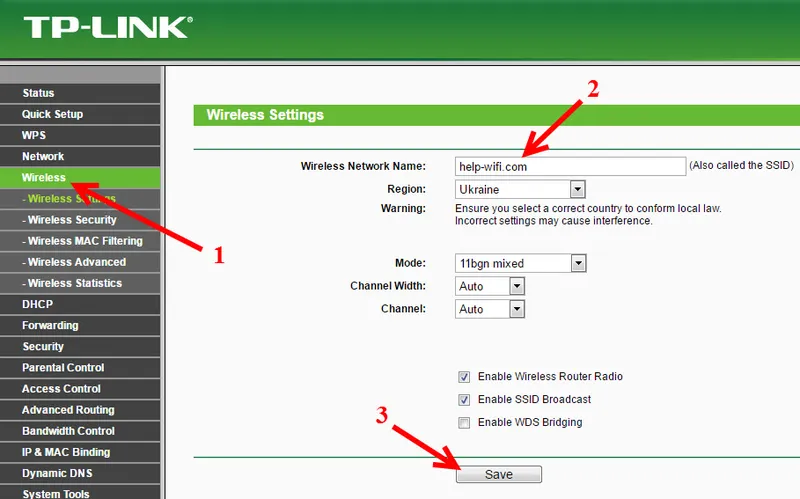
Ponovo pokrenite usmjerivač i povežite se s Wi-Fi mrežom koja će imati novo ime.
Promjena imena Wi-Fi-ja (SSID) na Asus usmjerivačima
Spojite se na usmjerivač i otvorite postavke na 192.168.1.1. Ako imate poteškoća, pogledajte ovaj članak: Unos postavki na Asus usmjerivačima (192.168.1.1) U postavkama otvorite karticu Bežična mreža i promijenite ime u SSID polju .
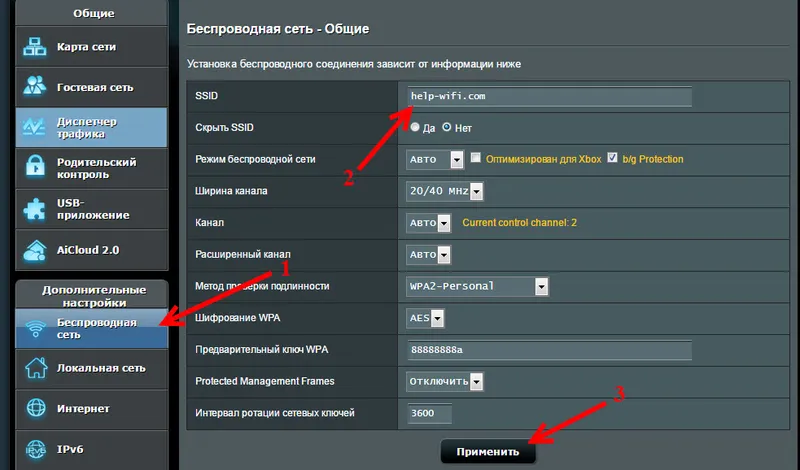
Ne zaboravite spremiti postavke klikom na gumb Primjeni . Vidjet ćete prozor s podacima o vašoj mreži: imenom i zaporkom.
Promjena SSID-a na D-Link usmjerivaču
Idemo na upravljačku ploču našeg D-Link usmjerivača, obično na 192.168.0.1, i otvorimo karticu Wi-Fi . U polje SSID zapišite novo ime naše mreže.
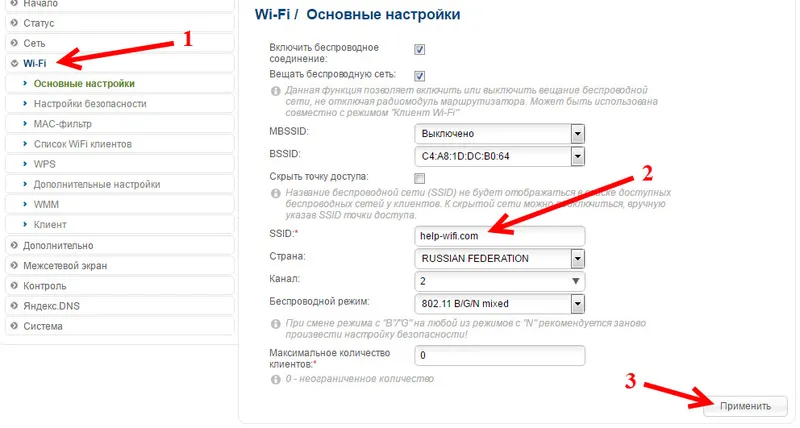
Kliknite na gumb Primijeni , spremite postavke i radujte se.
Priručnik za ZyXEL usmjerivače
Već prema standardnoj shemi povežemo se s usmjerivačem i otvorimo postavke u pregledniku. U ZyXEL-u mogu se otvoriti u 192.168.1.1. Na dnu kliknite ikonu Wi-Fi mreže i u polje Network name (SSID) unesite ime.
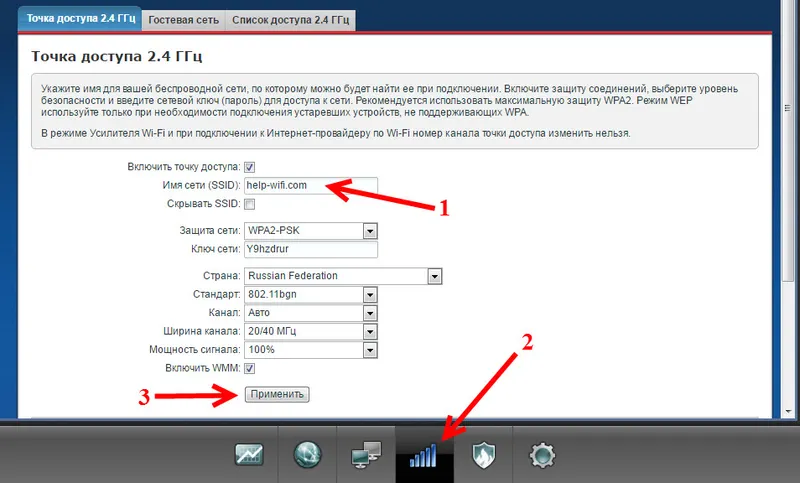
Ne zaboravite kliknuti gumb Primjeni .
Promjena SSID-a na usmjerivač Tenda
Postavke usmjerivača Tenda u većini slučajeva mogu se otvoriti na 192.168.0.1. Pojavi se glavna stranica s brzim postavkama. Kliknite vezu Napredne postavke u gornjem desnom kutu.
Zatim otvorite karticu Bežične postavke . U primarnom SSID polju morate odrediti novo ime bežične mreže.
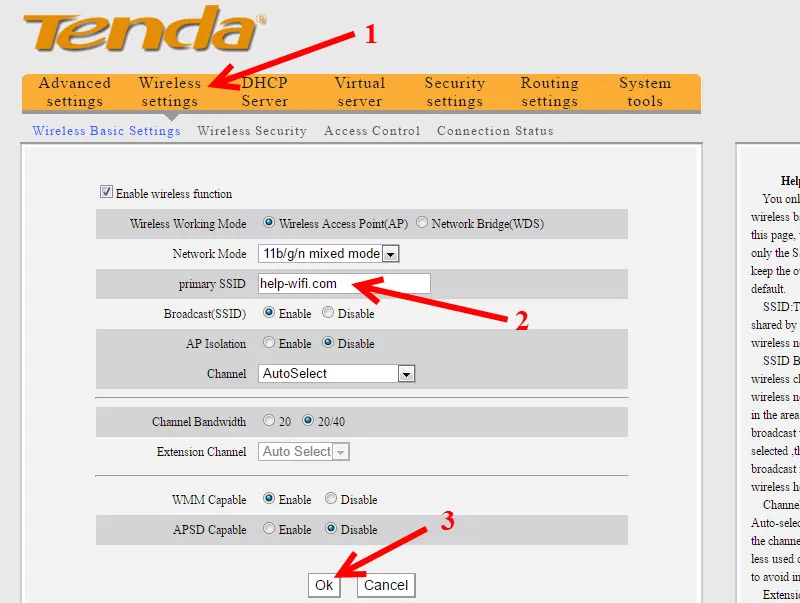
Kliknite U redu za spremanje parametara.
Postavljanje naziva bežične mreže na usmjerivaču Netis
Idite na postavke na http://netis.cc. Ako ne radi, pogledajte ovaj priručnik. I odmah na glavnoj stranici s brzim postavkama pojavit će se 2.4G SSID polje (ako imate dvopojasni usmjerivač, tamo će biti i 5G SSID). Upravo smo napisali novo ime za mrežu.
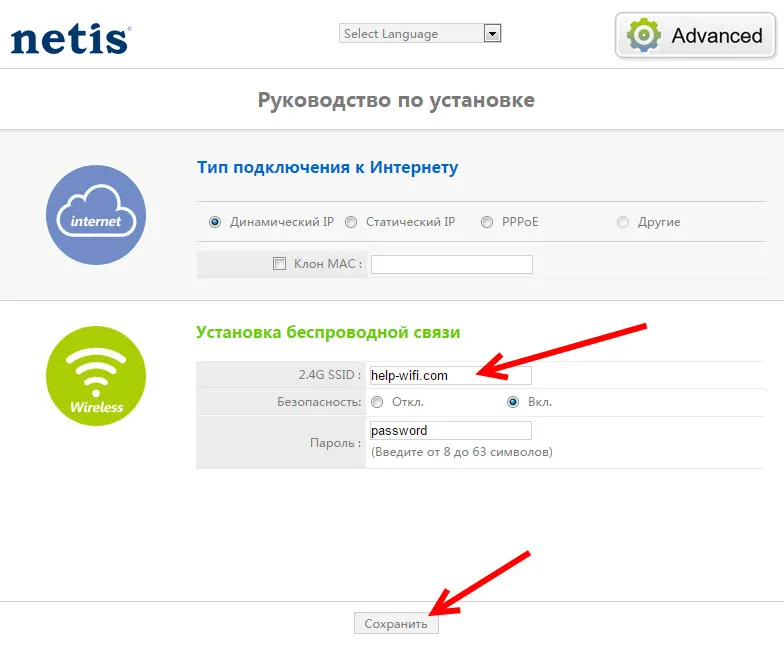
Kliknite Spremi .
Pitam se kako se zove vaša bežična mreža. Podijelite svoje ideje u komentarima. Ne mogu biti kreativan, pa jednostavno imam "asus_help-wifi_com"?
